Résumé de l'IA
Souhaitez-vous recevoir des notifications lorsque votre site ne parvient pas à envoyer des courriels ? Grâce à notre intégration Webhook, votre site peut envoyer des notifications par le biais de n'importe quel service prenant en charge les webhooks.
Ce tutoriel vous montrera comment mettre en place des alertes Webhook dans WP Mail SMTP.
Avant de commencer, vous devez d'abord vous assurer que WP Mail SMTP est installé et activé sur votre site WordPress et que vous avez vérifié votre licence.
Accès à la page des alertes par courrier électronique
Pour commencer à mettre en place des alertes e-mail à partir du tableau de bord de WordPress, allez dans WP Mail SMTP " Paramètres et cliquez sur l'onglet Alertes.

Une fois arrivé, faites défiler la page jusqu'à la section Webhook. Tout d'abord, pour intégrer les Webhooks à votre site, mettez l'option Webhook Alerts en position "on".
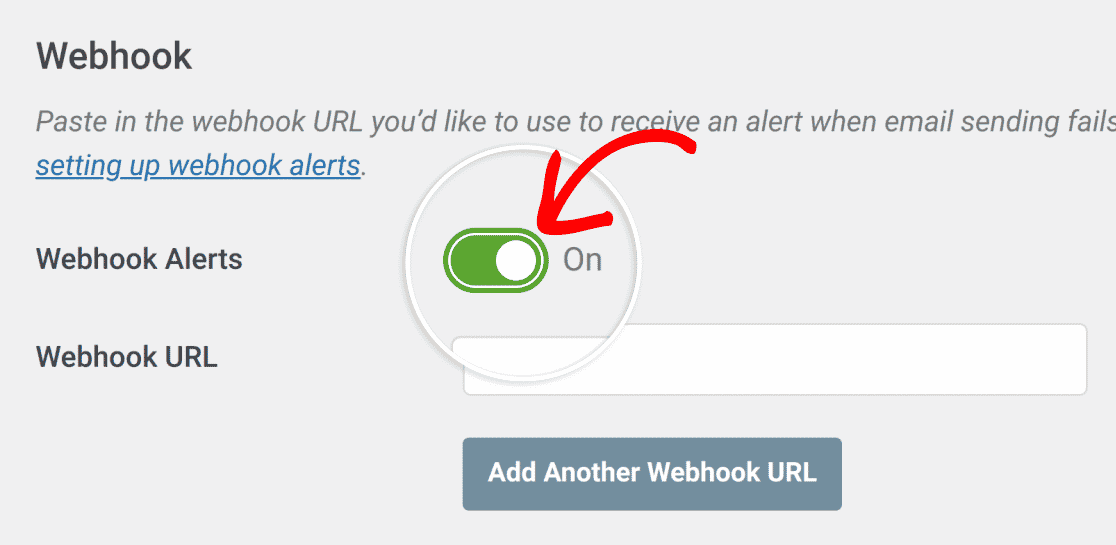
Remarque : les alertes Webhooks envoient des requêtes POST avec des données utiles JSON.
Ajout de l'URL du Webhook
Après avoir activé les alertes Webhook, copiez l'URL Webhook du service que vous souhaitez utiliser et placez-la dans le champ Webhook URL.
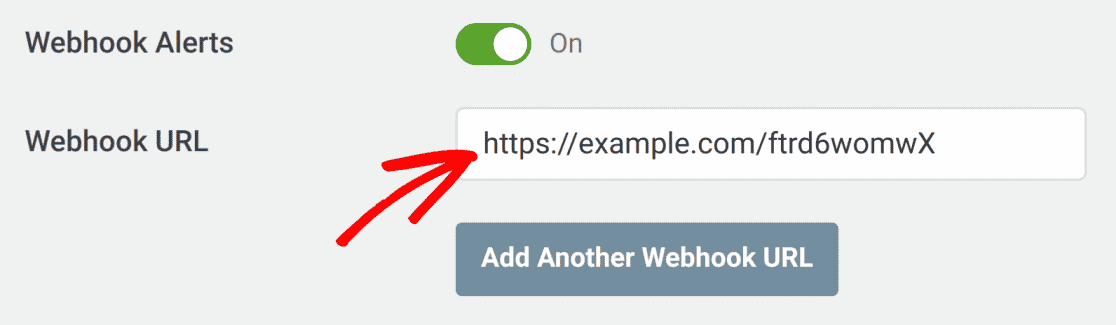
Si vous souhaitez ajouter une autre intégration webhook, cliquez sur Add Another Webhook URL.
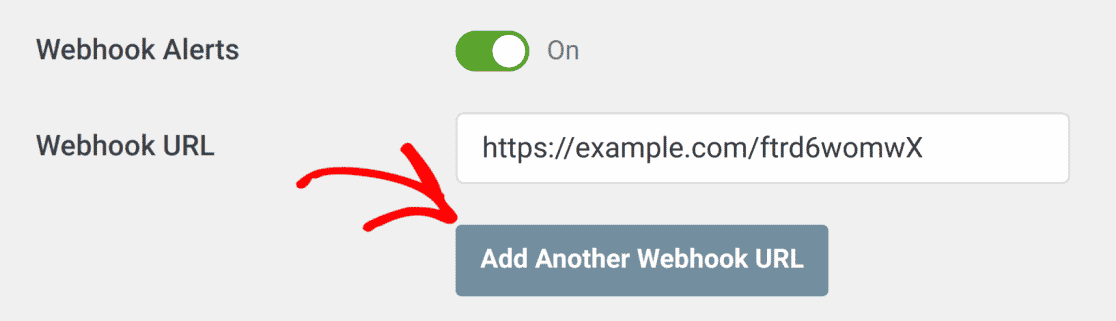
Un autre champ Webhook URL est disponible.
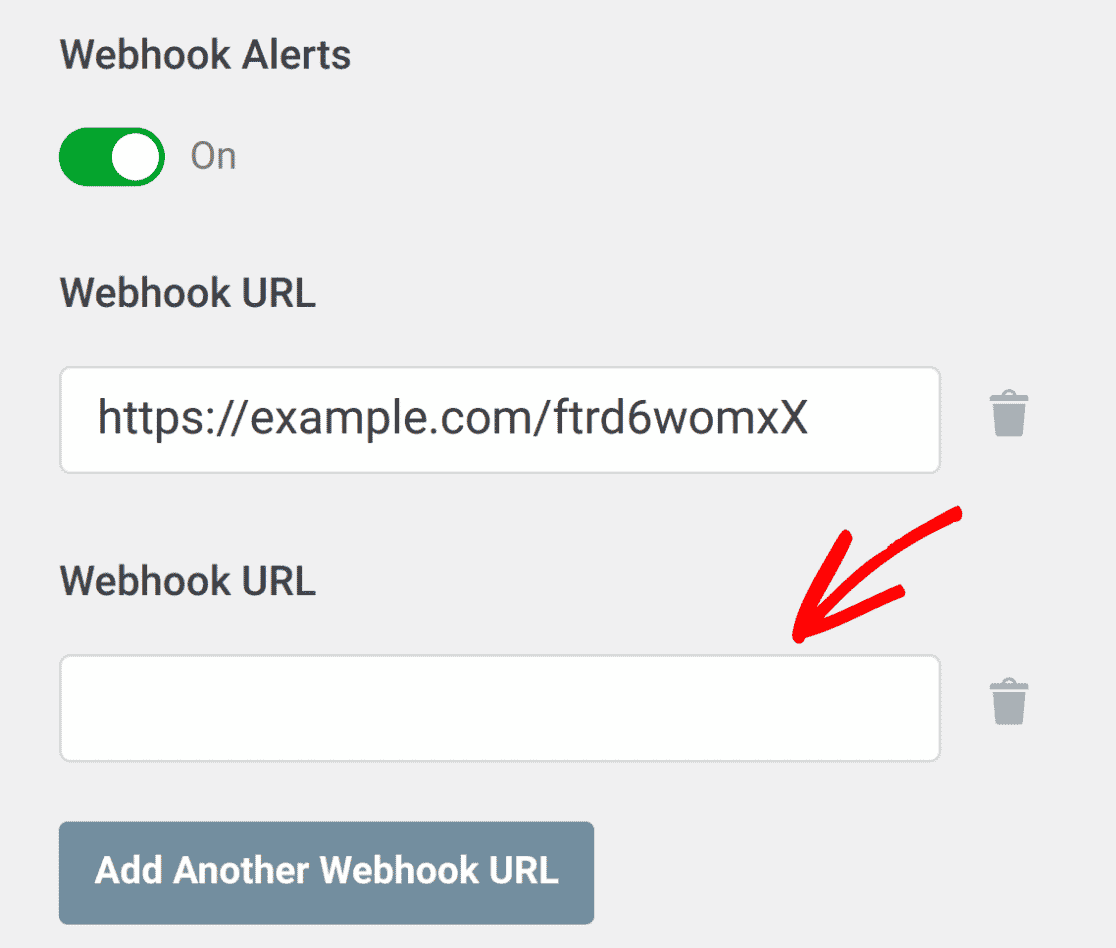
Pour ajouter une intégration de webhook supplémentaire, collez la nouvelle URL de webhook dans le champ nouvelle URL de webhook.
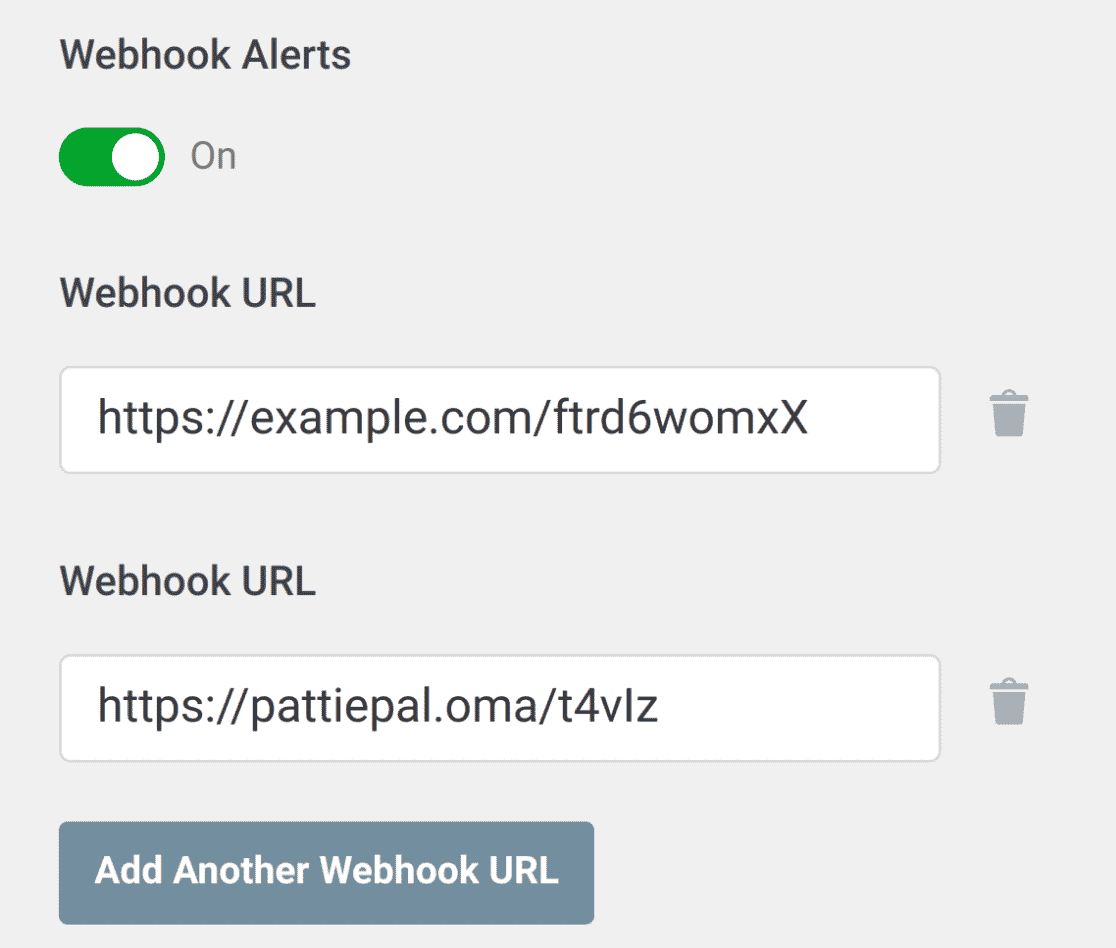
Nous avons inclus la sortie d'un exemple d'alerte webhook ci-dessous :
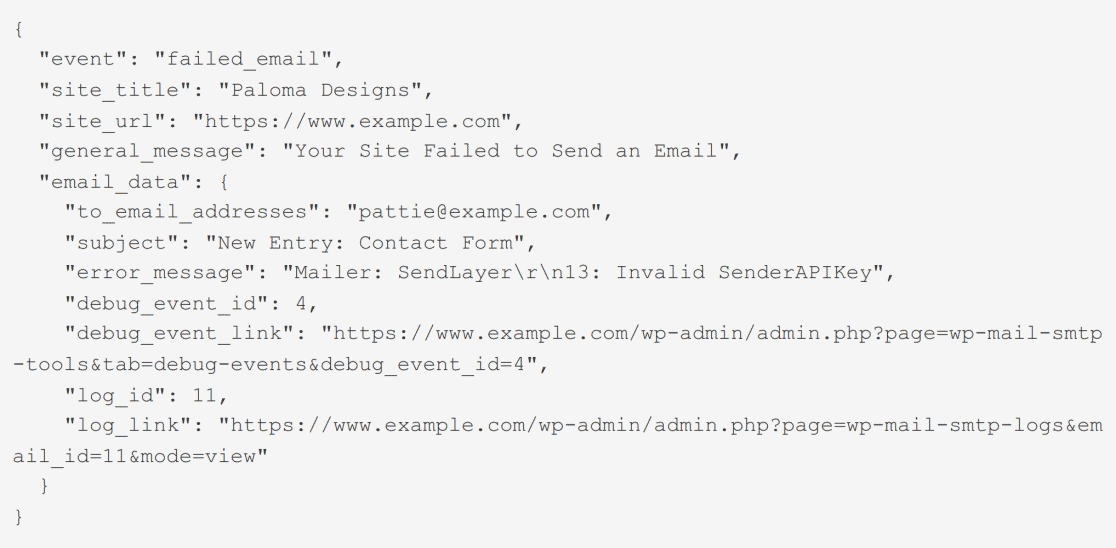
Une fois que vous avez fini de configurer vos intégrations webhooks, vous pouvez enregistrer vos paramètres ou continuer à ajouter d'autres intégrations. Pour enregistrer vos paramètres, faites défiler vers le bas et cliquez sur le bouton Enregistrer les paramètres.

Voilà, c'est fait ! Vous avez maintenant appris à configurer les alertes Webhook dans WP Mail SMTP.
Ensuite, vous souhaitez acheminer les courriels de manière conditionnelle en fonction de certaines conditions que vous avez spécifiées ? Consultez notre tutoriel sur l 'activation du routage intelligent des courriels pour savoir comment procéder.
